Hoy vamos a subir de nivel en la precisión de nuestras mediciones y en la calidad de nuestra interfaz visual. Crearemos un termómetro de alta precisión con el sensor DS18B20, mostraremos los datos en una nítida pantalla OLED y usaremos un Joystick para navegar entre múltiples pantallas, como si fuera un dispositivo profesional.
🧠 Protagonistas de la Misión
DS18B20: Un termómetro digital de alta precisión que se comunica por el protocolo "One-Wire", permitiendo conectar varios sensores a un solo pin.
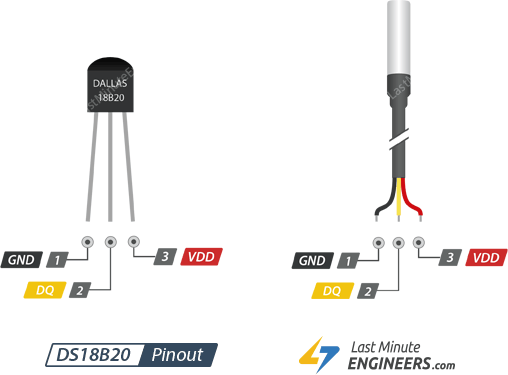
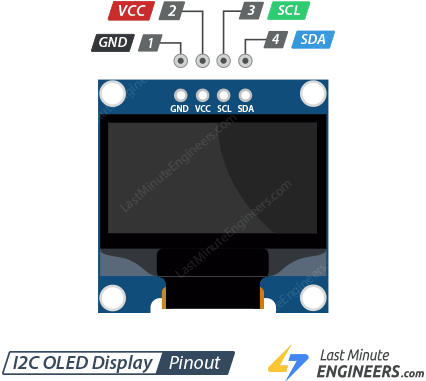
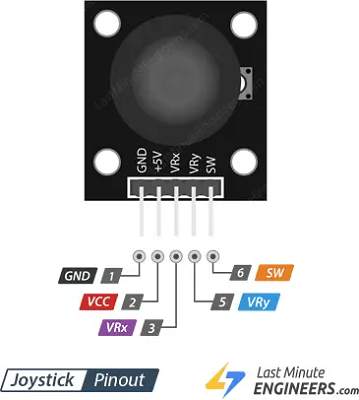
🧠 El Código: El Sistema Operativo del Termómetro
Este código avanzado usa una variable para saber qué menú mostrar (`pantallaActual`). El joystick cambia el valor de esta variable, y una estructura `if/else if` en el `loop` se encarga de dibujar la pantalla correcta.
/*
* Misión 12 (Modificada): Termómetro Multiescala con UI
* Por: Profe Campos
* CECyTEM 05 Guacamayas
*/
#include <OneWire.h>
#include <DallasTemperature.h>
#include <Wire.h>
#include <Adafruit_GFX.h>
#include <Adafruit_SSD1306.h>
// --- CONFIGURACIÓN DE PANTALLA ---
// Definimos constantes para el tamaño de nuestra pantalla. Es una buena práctica
// para no tener "números mágicos" esparcidos por el código.
#define SCREEN_WIDTH 128 // Ancho de la pantalla OLED en píxeles.
#define SCREEN_HEIGHT 64 // Alto de la pantalla OLED en píxeles.
// Creamos un "objeto" para nuestra pantalla. Piensa en esto como darle un nombre
// y asignarle sus características para poder darle órdenes después.
Adafruit_SSD1306 display(SCREEN_WIDTH, SCREEN_HEIGHT, &Wire, -1);
// --- CONFIGURACIÓN DEL SENSOR ---
#define ONE_WIRE_BUS 2 // Le decimos al programa que nuestro sensor DS18B20 está en el Pin Digital 2.
// Creamos los objetos necesarios para manejar la comunicación One-Wire y el sensor.
OneWire oneWire(ONE_WIRE_BUS);
DallasTemperature sensors(&oneWire);
// --- CONFIGURACIÓN DEL JOYSTICK ---
const int pinJoyY = A0; // Le decimos al programa que leeremos el eje Y del joystick en el Pin Analógico 0.
// --- VARIABLES GLOBALES ---
// Estas variables son "globales" porque se pueden usar en cualquier parte del programa.
// Esta es la variable MÁS IMPORTANTE para el menú. Actúa como un "marcador de página".
// Nos dice en qué pantalla estamos actualmente. 0=C/R, 1=F/K, 2=Gráficos.
int pantallaActual = 0;
// Variables para almacenar las temperaturas en las diferentes escalas.
// Usamos el tipo "float" porque las temperaturas pueden tener decimales.
float tempC = 0.0; // Grados Celsius
float tempF = 0.0; // Grados Fahrenheit
float tempK = 0.0; // Grados Kelvin
float tempR = 0.0; // Grados Rankine
// La función setup() se ejecuta UNA SOLA VEZ al inicio del programa.
void setup() {
// Iniciamos la comunicación con el Monitor Serial de la computadora. Es útil para depurar.
Serial.begin(9600);
// Iniciamos el sensor de temperatura.
sensors.begin();
// Intentamos iniciar la pantalla OLED.
// Si la función 'begin' devuelve 'false' (falso), significa que no encontró la pantalla.
if(!display.begin(SSD1306_SWITCHCAPVCC, 0x3C)) {
Serial.println(F("Fallo al iniciar SSD1306")); // Mandamos un mensaje de error al monitor serial.
for(;;); // Creamos un bucle infinito para detener el programa si la pantalla no funciona.
}
// Mostramos un mensaje de bienvenida en la pantalla OLED.
display.clearDisplay(); // Primero, nos aseguramos de que la pantalla esté limpia.
display.println("Iniciando..."); // Escribimos el texto.
display.display(); // ¡Muy importante! Este comando "dibuja" en la pantalla física lo que preparamos.
delay(1000); // Esperamos un segundo para que se pueda leer.
}
// La función loop() se repite infinitamente mientras el Arduino tenga energía.
void loop() {
// --- PASO 1: LEER TEMPERATURA Y HACER LAS CONVERSIONES ---
// Le pedimos a todos los sensores en el bus One-Wire que midan la temperatura.
sensors.requestTemperatures();
// Obtenemos la temperatura en Celsius del primer sensor que encuentre (índice 0).
tempC = sensors.getTempCByIndex(0);
// Calculamos las otras escalas a partir de los grados Celsius.
tempF = tempC * 9.0 / 5.0 + 32.0; // Fórmula de conversión a Fahrenheit.
tempK = tempC + 273.15; // Fórmula de conversión a Kelvin.
tempR = (tempC + 273.15) * 9.0 / 5.0; // Fórmula de conversión a Rankine.
// --- PASO 2: LEER EL JOYSTICK PARA NAVEGAR ENTRE PANTALLAS ---
// Leemos el valor analógico del eje Y del joystick. Será un número entre 0 y 1023.
int valorJoy = analogRead(pinJoyY);
// Si el valor es muy bajo (joystick movido hacia abajo)...
if (valorJoy < 100) {
pantallaActual++; // ...incrementamos nuestro "marcador de página".
// Si nos pasamos de la última página (2), volvemos a la primera (0).
if (pantallaActual > 2) pantallaActual = 0;
delay(200); // Pequeño delay para evitar que cambie de pantalla múltiples veces con un solo toque.
}
// Si el valor es muy alto (joystick movido hacia arriba)...
if (valorJoy > 900) {
pantallaActual--; // ...decrementamos nuestro "marcador de página".
// Si nos pasamos de la primera página (0), vamos a la última (2).
if (pantallaActual < 0) pantallaActual = 2;
delay(200); // Pequeño delay para evitar saltos múltiples.
}
// --- PASO 3: DIBUJAR LA PANTALLA CORRESPONDIENTE ---
display.clearDisplay(); // Limpiamos lo que había antes en la pantalla.
display.setTextColor(SSD1306_WHITE); // Fijamos el color del texto a blanco.
// Usando 'if / else if', decidimos qué función de dibujo llamar
// basándonos en el valor de nuestro "marcador de página".
if (pantallaActual == 0) {
dibujarPantallaCR();
} else if (pantallaActual == 1) {
dibujarPantallaFK();
} else if (pantallaActual == 2) {
dibujarPantallaGrafica();
}
// Finalmente, después de preparar todo, actualizamos la pantalla física.
display.display();
delay(100); // Pequeña pausa general antes de empezar el loop de nuevo.
}
// --- FUNCIONES AUXILIARES DE DIBUJO ---
// Dividir el código en funciones hace que sea mucho más organizado y fácil de leer.
// Función para dibujar la primera pantalla (Celsius y Rankine).
void dibujarPantallaCR() {
// Dibuja un ícono simple que cambia con la temperatura.
if (tempC >= 25) { // Si hace calor...
display.fillCircle(110, 15, 10, SSD1306_WHITE); // ...dibuja un sol.
} else { // Si hace frío...
display.setTextSize(2); display.setCursor(105, 10); display.print("*"); // ...dibuja un copo de nieve.
}
// Dibuja la temperatura en Celsius.
display.setTextSize(2); // Letra de tamaño mediano.
display.setCursor(5, 10); // Posiciona el cursor en la columna 5, fila 10.
display.print(tempC, 1); // Imprime la variable tempC con 1 decimal.
display.print(" C");
// Dibuja la temperatura en Rankine.
display.setTextSize(2);
display.setCursor(5, 40);
display.print(tempR, 1);
display.print(" R");
}
// Función para dibujar la segunda pantalla (Fahrenheit y Kelvin).
void dibujarPantallaFK() {
// Dibuja un ícono de termómetro usando formas básicas.
display.drawRect(105, 10, 15, 45, SSD1306_WHITE); // El cuerpo del termómetro.
display.fillCircle(112, 55, 7, SSD1306_WHITE); // El bulbo del termómetro.
// Dibuja la temperatura en Fahrenheit.
display.setTextSize(2);
display.setCursor(5, 10);
display.print(tempF, 1);
display.print(" F");
// Dibuja la temperatura en Kelvin.
display.setTextSize(2);
display.setCursor(5, 40);
display.print(tempK, 1);
display.print(" K");
}
// Función para dibujar la tercera pantalla (los 4 termómetros gráficos).
void dibujarPantallaGrafica() {
// Dibuja el encabezado de la tabla.
display.setTextSize(1);
display.setCursor(0,0);
display.println(" C F K R");
display.drawLine(0, 10, 127, 10, SSD1306_WHITE); // Línea divisoria.
// Llama a nuestra función 'dibujarTermometro' para cada escala de temperatura.
// Le pasamos la posición X donde queremos dibujarlo, el valor a mostrar, y los
// valores mínimo y máximo de esa escala para la barra gráfica.
dibujarTermometro(10, tempC, -10, 50); // Rango para Celsius: de -10 a 50
dibujarTermometro(40, tempF, 14, 122); // Rango para Fahrenheit (equivalente a -10/50 C)
dibujarTermometro(70, tempK, 263, 323); // Rango para Kelvin (equivalente a -10/50 C)
dibujarTermometro(100, tempR, 473, 581); // Rango para Rankine (equivalente a -10/50 C)
}
// Función súper útil para dibujar una barra de termómetro en una posición X.
void dibujarTermometro(int x, float valor, float minVal, float maxVal) {
int altoBarra = 50; // La altura máxima en píxeles que tendrá nuestro termómetro.
// Aquí ocurre la magia: usamos map() para convertir el rango de temperatura
// (ej. -10 a 50) al rango de píxeles (0 a 50).
int llenado = map(valor, minVal, maxVal, 0, altoBarra);
// La función constrain() es un seguro. Se asegura de que el valor de 'llenado'
// nunca sea menor que 0 ni mayor que la altura de la barra.
llenado = constrain(llenado, 0, altoBarra);
// Dibuja el contorno exterior del termómetro.
display.drawRect(x, 12, 15, altoBarra + 2, SSD1306_WHITE);
// Dibuja el relleno. La lógica de la posición 'y' es un poco tricky:
// (13 + (altoBarra - llenado)) hace que el rectángulo se "llene" desde abajo hacia arriba.
display.fillRect(x+1, 13 + (altoBarra - llenado), 13, llenado, SSD1306_WHITE);
}
🔌 Manos a la Obra: El Circuito
Este circuito integra los tres módulos principales. La conexión más importante es la resistencia de 4.7kΩ, que es obligatoria para que el protocolo One-Wire del sensor DS18B20 funcione correctamente.
Diagrama del Circuito 12
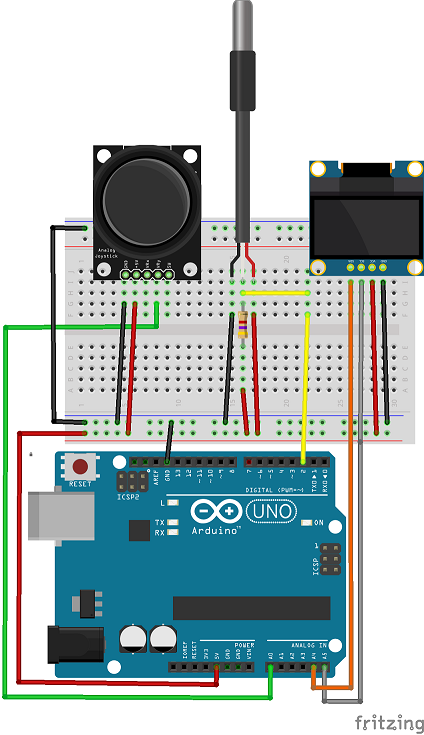
💡 Conceptos Clave de la Misión
- Protocolo One-Wire: Un bus de comunicación que permite que múltiples dispositivos se comuniquen con el microcontrolador a través de un solo cable de datos.
- Interfaz de Usuario (UI): Diseñar cómo el usuario interactúa con el dispositivo, lo que es clave para que un proyecto sea útil y fácil de usar.
- Máquina de Estados: Un modelo de programación donde el sistema se encuentra en uno de varios "estados" (pantallas) y cambia entre ellos basado en las entradas.
🚀 ¡Inténtalo Tú Mismo! (Retos)
- Pantalla de Bienvenida Animada: Crea una secuencia de inicio animada en la función `setup()`, por ejemplo, el nombre "CECyTEM 05" apareciendo letra por letra.
- Registrador de Datos: Programa una cuarta pantalla en el menú que muestre las temperaturas máxima y mínima registradas. Usa el botón del joystick para reiniciar estos valores.
- Alarma Visual de Temperatura: En la pantalla de los termómetros gráficos, haz que si la temperatura supera un umbral (ej. 30°C), el contorno del termómetro de Celsius comience a parpadear.